Apabila bekerja dalam talian sistem operasi(OS) menggunakan perkhidmatan yang membuka port dan menunggu sambungan kepada mereka. Ketiadaan program pada komputer yang menapis keluar dan trafik masuk, membuka akses kepada data yang boleh diperolehi oleh pengguna yang terletak di belakang komputer jauh. Sebagai perisian(perisian) yang menyekat percubaan untuk menyambung ke mesin dari luar, Windows menggunakan tembok api. Menggunakan program ini, hanya dalam beberapa langkah anda boleh menghalang perisian tertentu daripada menyambung ke sumber rangkaian lain.
Menyekat akses program ke Internet menggunakan Windows
Dalam kebanyakan kes, program disekat pada PC yang menjalankan Windows oleh mod automatik. Jika sesetengah permohonan cuba melanggar peraturan yang ditetapkan keselamatan, perisian tertentu menghalangnya. Ini mungkin antivirus atau set keseluruhan perisian.
Mengunci bermaksud proses individu dan aplikasi juga tersedia dalam Windows sendiri. Untuk menyekat program tertentu daripada mengakses Internet, anda perlu melengkapkan prosedur mudah yang terdiri daripada beberapa klik tetikus.
Arahan langkah demi langkah
Pergi ke panel kawalan dengan mengklik pada butang "Mula", kemudian pada objek yang sepadan.
Dalam tetingkap panel kawalan, klik pada “ Windows Firewall”, memulakan program.
Nyahtanda kotak di sebelah nama program yang akses Internetnya harus dinafikan, dan klik "OK." Jika selepas mengklik pada tanda semak ia tidak hilang, anda mesti mengklik pada butang "Tukar tetapan" terlebih dahulu.

Mari kita teruskan untuk menetapkan parameter tambahan.

Kami membuat peraturan untuk aplikasi yang dilarang daripada mengakses Internet. Untuk melakukan ini, satu demi satu: di lajur kiri, klik "Peraturan untuk sambungan keluar", di sebelah kanan - "Buat peraturan".

Mari lihat apa yang dipaparkan dalam tetingkap. Pilihan "Untuk Program" mesti dipilih. Klik “Seterusnya”.

Klik "Semak imbas" untuk menentukan laluan ke program. Untuk melakukan ini, anda perlu mencari fail boleh laku yang berakhir dengan ".exe". Pilih objek dan pergi "Seterusnya".

Pilih "Sekat sambungan" dan klik "Seterusnya" sekali lagi.

Semua item mesti dipilih dalam tetingkap yang muncul. Jika ini tidak berlaku, betulkan keadaan dan klik "Seterusnya" sekali lagi.
hello! Beberapa kali saya telah menemui soalan seperti cara menyekat akses ke tapak tertentu, atau cara mengkonfigurasi kawalan ibu bapa pada penghala Wi-Fi. Jika anda perlu menyekat akses ke tapak tertentu, atau, sebaliknya, membenarkan akses hanya ke tapak tertentu dan anda menggunakan penghala Wi-Fi untuk mengakses Internet, maka anda boleh menyediakan kawalan ibu bapa terus pada penghala.
Anda boleh menyekat tapak tertentu menggunakan antivirus yang telah anda pasang (jika ia mempunyai tembok api terbina dalam), atau fail hos, yang boleh anda baca. Kaedah ini bagus apabila anda menyambung ke Internet secara terus, melalui kabel atau modem wayarles.
Tetapi jika anda menyambung ke Internet melalui penghala Wi-Fi, maka anda boleh menggunakan fungsi yang terbina di dalamnya Kawalan ibu bapa. Saya tidak tahu bagaimana keadaannya pada penghala anda, tetapi saya mempunyai fungsi sedemikian, jadi kami akan menyediakannya.
Apakah kelebihan kawalan ibu bapa pada Tahap Wi-Fi penghala? Pertama sekali, ini adalah keupayaan untuk mencipta peraturan akses tapak untuk setiap komputer atau peranti mudah alih, yang bersambung melalui pusat akses (peranti diiktiraf oleh Alamat MAC y). Anda juga boleh menafikan akses ke tapak tertentu, atau membenarkan hanya beberapa untuk semua peranti yang berfungsi melalui penghala yang sama.
Apa yang boleh saya beritahu anda, sekarang saya akan tunjukkan semuanya dengan contoh :).
Menyediakan kawalan ibu bapa pada penghala Wi-Fi
Dalam panel kawalan, pergi ke tab Kawalan ibu bapa. Mula-mula kita perlu mendayakan kawalan ibu bapa. Untuk melakukan ini, bertentangan dengan Kawalan Ibu Bapa, tetapkan suis berhampiran Dayakan.
Sekarang kita perlu menetapkan alamat MAC komputer hos, yang akan mengawal akses ke tapak. Alamat MAC PC Ibu Bapa masukkan alamat MAC komputer ini. Dan jika anda memasukkan tetapan dari komputer yang akan menjadi yang utama, maka klik sahaja butang Salin Ke Atas. Dan tekan butang untuk menyimpan Jimat.

Kami telah mendayakan kawalan ibu bapa, kini anda boleh menambah tapak yang anda ingin sekat atau hanya tapak yang anda mahu buka akses.
Pada halaman yang sama, klik butang "Tambah baru...".

hidup halaman baharu Kami membuat peraturan untuk akses ke tapak.
Membuat peraturan untuk mengakses tapak
Terhadap Alamat MAC PC Kanak-kanak: nyatakan alamat MAC peranti yang peraturan ini akan digunakan. Di bawah dalam perenggan Semua Alamat MAC Dalam LAN Semasa: anda boleh memilih salah satu daripada alamat MAC peranti yang telah disambungkan ke penghala. Dan jika anda tidak menyatakan alamat MAC dan membiarkan medan teratas kosong, maka peraturan yang kami buat akan digunakan pada semua peranti yang menyambung ke penghala, tetapi kecuali peranti induk, alamat MAC yang kami nyatakan apabila mendayakan kawalan ibu bapa.
Untuk percubaan, saya menyatakan MAC telefon saya.
Pada titik Dibenarkan Nama domain: kami boleh menentukan lapan tapak yang anda boleh menafikan atau membenarkan akses. Ia tidak perlu menunjukkan alamat penuh, contohnya https://www.google.ru. Anda hanya boleh menentukan perkataan kepada contoh google. Dan ini bermakna akses akan dinafikan/dibenarkan kepada semua tapak yang alamatnya mengandungi "google". Contohnya, ke mel https://mail.google.com.
Perenggan Masa Berkesan: Kami membenarkan anda mengurus masa akses, tetapi saya tidak mengkonfigurasinya.
Sekarang perhatian! Terhadap Status boleh pilih Didayakan, atau Dilumpuhkan. Jika anda menetapkan Didayakan, ini bermakna akses hanya akan dibenarkan ke tapak yang kami nyatakan di atas. Dalam kes saya, ke google.ru dan semua perkhidmatannya.
Untuk menyimpan keputusan, tekan butang Jimat.
Dan inilah tangkapan skrin:

Jom semak keputusan. Pada telefon saya, hanya tapak yang alamatnya mengandungi perkataan "google" tersedia. Apabila cuba mengakses tapak lain, ralat muncul.
banyak produk perisian memerlukan sambungan Internet untuk beroperasi. Anda tidak memberi perhatian kepada fakta ini sehingga sambungan merosot - tapak dibuka perlahan-lahan, semuanya menjadi perlahan. Dan aplikasi itu sendiri mula mengemas kini, memuat turun iklan, dsb. Ini boleh merumitkan bekerja pada komputer. Oleh itu, adalah idea yang baik untuk mengetahui cara menyekat program daripada mengakses Internet.
Keupayaan untuk menafikan akses akan menghapuskan banyak masalah. Walaupun perisian tidak berjalan, ia mungkin disenaraikan dalam permulaan. Kemudian anda tidak tahu tentang operasinya sama sekali, tetapi anda terkejut dengan sedikit kelesuan PC anda.
Bagaimana untuk mengetahui siapa yang mengakses Internet
Jom guna sistem Alat Windows– “Pemantau Sumber”. Cara paling mudah untuk mencarinya ialah melalui carian. Klik pada kaca pembesar dan masukkan nama.
Klik pada aplikasi yang ditemui dan tetingkap akan dibuka di mana anda boleh memantau semua aktiviti PC anda. Pergi ke tab "Rangkaian".

Perhatikan betul-betul. Adakah anda sedang menggunakan Skype? Tidak? Kemudian ia boleh ditutup. Ini akan menjimatkan sumber. Anda juga akan melihat perkhidmatan lain yang mengakses rangkaian tanpa pengetahuan anda.
Sememangnya, Skype tidak seharusnya disekat daripada mengakses Internet. Tetapi sangat mungkin untuk melarang program lain. Contohnya, tidak berlesen. Ini akan menghalang muat turun kemas kini yang tidak perlu.
Bagaimana untuk menyekat akses Internet kepada program
Untuk melakukan ini, anda memerlukan aplikasi yang dipanggil firewall atau firewall. Jika anda menggunakan aplikasi sedemikian, konfigurasikannya. Jika anda mempunyai antivirus yang membolehkan anda menyekatnya, anda boleh menentukannya dalam parameternya. Tetapi cara paling mudah untuk menafikan akses ialah menggunakan firewall Windows terbina dalam. Kami akan memberitahu anda cara untuk menyekat akses program ke Internet di Contoh Windows 10.
Untuk melancarkan tetapan, anda boleh menggunakan carian atau utama menu konteks (butang kanan tetikus pada butang Mula). Kami memerlukan panel kawalan. 
Beralih ke paparan Kategori dan pilih Sistem dan Keselamatan.

Di sini anda akan menemui apa yang anda cari. Bukalah.

Warna hijau perisai bermaksud tembok api didayakan.

Jika anda nampak merah, hidupkan perkhidmatan. Untuk melakukan ini, klik pada pilihan "Hidupkan atau matikan Windows Firewall" di sebelah kiri dan pilih "Dayakan." 
Perhatian! Jika anda menggunakan firewall lain, maka lebih baik tidak mendayakan yang terbina dalam, tetapi membuat semua tetapan dalam satu pihak ketiga. Jika tidak, konflik mungkin timbul.

Di sini kita perlu mengkonfigurasi peraturan.

Untuk menyekat program tertentu daripada mengakses Internet dalam Windows 10 Firewall, anda mesti menetapkan peraturan masuk dan keluar.
Mari mulakan dengan peti masuk. Klik pada "Peraturan untuk sambungan masuk". Di sebelah kanan tetingkap anda akan melihat "Buat Peraturan". Tekan.

Dalam tetingkap, pilih "Untuk program" dan klik "Seterusnya".

Pilih program yang dikehendaki dengan mengklik butang "Semak imbas".


Pilih pilihan untuk menyekat sambungan dan klik "Seterusnya".


Sediakan nama untuk peraturan supaya anda tidak keliru nanti. Dan klik selesai.

Peraturan muncul dalam senarai. Tujuannya adalah untuk menghalang aplikasi daripada menerima data daripada rangkaian.


Buat peraturan.


Kami berjaya menyekat akses program ke Internet dengan tembok api. Langkah mudah ini akan membantu anda mengawal cara program mengakses Internet.
Selamat hari raya!
Selalunya, pengguna tidak mencari maklumat di Internet tentang cara menyekat aplikasi daripada mengakses Internet. Biasanya semua orang mahu program yang dimuat turun ke komputer mereka mempunyai akses biasa ke rangkaian dan mengakses Internet tanpa masalah. Namun, ada kalanya sesetengah aplikasi perlu menyekat akses ke Internet. Jika anda menemui arahan ini, maka anda sudah tahu mengapa anda perlu mematikan Internet program individu. Di bawah anda akan menemui penerangan tentang cara melakukan ini.
Amaran Nota: Jika anda tidak mempunyai kata laluan Pentadbir atau akaun dengan hak Pentadbir, anda tidak akan dapat melengkapkan semua langkah dalam panduan ini.
Satu lagi amaran: Arahan ini menyediakan perubahan pada tetapan Windows Firewall, juga dikenali sebagai firewall. Kami mengesyorkan agar anda melakukan hanya apa yang diterangkan dalam artikel dan mengelak daripada mengubah tanpa berfikir pelbagai parameter firewall jika anda tidak tahu apa yang anda lakukan. Amalan yang serupa boleh menyebabkan kerosakan pada sistem pengendalian dan operasinya yang salah.
Bagaimana untuk menghalang program daripada mengakses Internet dalam Windows 10
Firewall yang dibina ke dalam sistem bertanggungjawab untuk mengeluarkan kebenaran akses Internet untuk semua aplikasi pada komputer anda. Di sinilah anda perlu membuat peraturan untuk menyekat akses. Ini dilakukan seperti berikut:
- klik Win+R dan dalam tetingkap yang muncul Laksanakan masuk kawalan. Perintah ini berjalan Panel klasik pengurusan, yang Microsoft dalam setiap berikutnya Kemas kini Windows cuba menyembunyikannya lebih dalam.
- Pergi ke tab sistem dan keselamatan.

- Kemudian buka subkumpulan Firewall Windows.

- Di sebelah kiri skrin, klik Pilihan tambahan
. Petua kecil: daripada mengembara di sekitar Panel Kawalan, anda boleh pergi terus ke antara muka pengurusan Windows Firewall. Untuk melakukan ini, anda perlu klik Win+R dan masukkan arahan wf.msc.

- Satu tetingkap akan muncul Firewall Windowsdalam mod peningkatan keselamatan
. Di sebelah kiri, klik pada Peraturan untuk sambungan keluar.

- Di sebelah kanan skrin, klik Buat peraturan.
- Firewall akan membuka Wizard Peraturan Keluar. Peringkat pertama ialah memilih jenis peraturan. Memandangkan anda perlu menyekat akses aplikasi ke Internet, pilih pilihan pertama - Untuk program tersebut. klik Selanjutnya.

- Langkah seterusnya adalah untuk menentukan laluan ke boleh laku .
exe- fail permohonan. klik Semakan dan dalam Explorer, cari aplikasi anda.

- Sila ambil perhatian bahawa walaupun memilih aplikasi pada cakera C, sistem mendaftarkan laluan menggunakan pembolehubah dalam borang % SystemDrive% . Anda perlu menukar ini kepada laluan biasa, jika tidak peraturan itu mungkin tidak berfungsi. Dalam sebelumnya Versi Windows Tidak ada masalah dengan ini, tetapi kini ada, sedih tetapi benar. Sebaliknya % SystemDrive%\Xiaomi\XiaomiFlash\XiaomiFlash.exe laluan sepatutnya kelihatan seperti C:\Xiaomi\XiaomiFlash\XiaomiFlash.exe. Dengan cara yang sama, anda perlu membetulkan laluan jika anda menggunakan % PROFIL PENGGUNA% . Sudah tentu, bukannya folder dengan fail program untuk firmware telefon Cina anda akan mempunyai laluan ke aplikasi yang anda akan lumpuhkan akses Internet. Perkara utama ialah menukar pembolehubah pada permulaan laluan.
- Seterusnya, anda memberitahu firewall apa yang perlu dilakukan dengan sambungan. Pilih pilihan terakhir - Sekat sambungan. klik Selanjutnya.

- Pada skrin seterusnya, nyatakan profil yang peraturan yang dibuat akan digunakan. Biarkan ketiga-tiganya ditandakan supaya aplikasi tidak mengakses Internet jika komputer anda disambungkan ke rangkaian lain. Sebagai alternatif, anda boleh memastikan bahawa aplikasi tidak mengakses Internet hanya pada rangkaian awam. Untuk melakukan ini, tinggalkan tanda hanya di sebelah Awam. Dengan analogi, anda boleh membuat kombinasi lain. Untuk menghalang aplikasi daripada mengakses Internet dalam rangkaian rumah, tinggalkan saja Persendirian.

- Tugas terakhir ialah memberikan nama dan perihalan untuk peraturan anda. Namakannya supaya mudah dicari dan dipadam atau ditukar kemudian.

- klik sedia.
Selepas ini, peraturan akan disimpan dan akan dipaparkan di bahagian atas senarai peraturan untuk sambungan keluar. Semua peraturan yang disimpan berkuat kuasa serta-merta.
Bagaimana untuk membenarkan aplikasi yang disekat oleh tembok api untuk mengakses Internet
Anda juga boleh membenarkan sambungan dengan mengklik dua kali butang tetikus kiri pada peraturan dan dalam bahagian Tindakan tab Adalah biasa pilih Benarkan sambungan. Kemudian klik okey. Dengan cara yang sama, anda boleh mengedit parameter peraturan yang dibuat.
Pilihan lain ialah mengalih keluar peraturan sepenuhnya. Klik sahaja Padam di sebelah kanan tetingkap firewall, selepas memilih peraturan anda untuk menyekat akses Internet.
mana-mana aplikasi moden mengakses Internet. Walaupun aplikasi tidak disambungkan terus kepada perkhidmatan dalam talian, ia mungkin masih menggunakan lebar jalur. Contoh paling mudah ialah dalam program percuma Mungkin ada pengiklanan, tetapi ia dimuatkan dari Internet. Dalam artikel ini kita akan melihat:
- bagaimana untuk menyekat sepenuhnya (mematikan) Internet pada tablet atau telefon pintar Android;
- Bagaimana untuk menghalang perkongsian dan kemas kini data latar belakang;
- Bagaimana untuk menyekat akses Internet untuk aplikasi tertentu.
Mengapa melumpuhkan Internet pada Android
- Supaya tidak membazir trafik berbayar Internet 3G.
- Untuk menghalang aplikasi atau sistem pengendalian daripada menyambung ke pelayan atas pelbagai sebab.
- Untuk menjimatkan kuasa bateri.
Bagaimana untuk menyekat akses Internet sepenuhnya dalam Android
1. Lumpuhkan Internet mudah alih (data mudah alih) dan WiFi
Tarik bar status ke bawah dan buka panel pemberitahuan. Matikan WiFi dan data mudah alih:

2. Dayakan mod luar talian
Dalam kebanyakan model telefon pintar, cukup untuk menekan lama kekunci kuasa dan pilih mod Luar Talian:

Adalah penting untuk diingat di sini bahawa anda bukan sahaja akan mematikan data mudah alih, tetapi juga rangkaian mudah alih, iaitu anda tidak akan dapat menerima panggilan.
3. Konfigurasikan APN dengan parameter yang salah
Atau pilih pusat akses (APN) daripada operator lain. Untuk menukar, buka:
- tetapan
- Sambungan
- Rangkaian lain
- Rangkaian mudah alih
- Titik akses
- Tambah titik baharu.
- Tetapkan nama.
- Tentukan titik akses yang salah.
- Pilih AP yang baru dibuat:

Selepas itu Internet mudah alih Ia akan berhenti berfungsi sepenuhnya pada peranti Android.
Bagaimana untuk menghalang aplikasi daripada mengakses Internet
Pilihan ini sesuai untuk anda jika anda ingin menyahdayakannya tetapi mahu, katakan, penyemak imbas anda, mel, VKontakte berfungsi, tetapi apabila anda menutup aplikasi ini, pertukaran data berhenti: mesej tidak tiba dan tiada apa-apa yang disegerakkan atau dikemas kini.
1. Lumpuhkan penyegerakan
Ini akan menghalang kemas kini pelanggan mel, Chrome, VKontakte, Facebook, dsb.:

2. Lumpuhkan pengemaskinian automatik aplikasi melalui Internet mudah alih.
Lari Google Play Pasaran.
Klik pada ikon "sandwic".

Log masuk tetapan.
Pilih mod kemas kini automatik Hanya melalui Wi-Fi atau tidak pernah:

Bagaimana untuk menyekat akses Internet untuk aplikasi tertentu
Beberapa aplikasi yang bebas dan tegas (seperti Skype), . Oleh itu, bagi orang sedemikian terdapat kaedah berasingan untuk menyekat akses kepada data mudah alih.
1. Pasang aplikasi untuk mengawal capaian Internet
Pasang perisian berasingan untuk perakaunan dan pemantauan trafik Android. Contohnya, Droidwall.
Anda akan dapat mengawal lalu lintas, dan juga menyenaraihitamkan beberapa aplikasi.
2. Log keluar daripada akaun anda dalam aplikasi

3. Lumpuhkan data latar belakang
- tetapan
- Sambungan
- data yang digunakan

Pilih apl yang anda ingin hadkan data latar belakang:

Nyahtanda kotak yang sepadan:
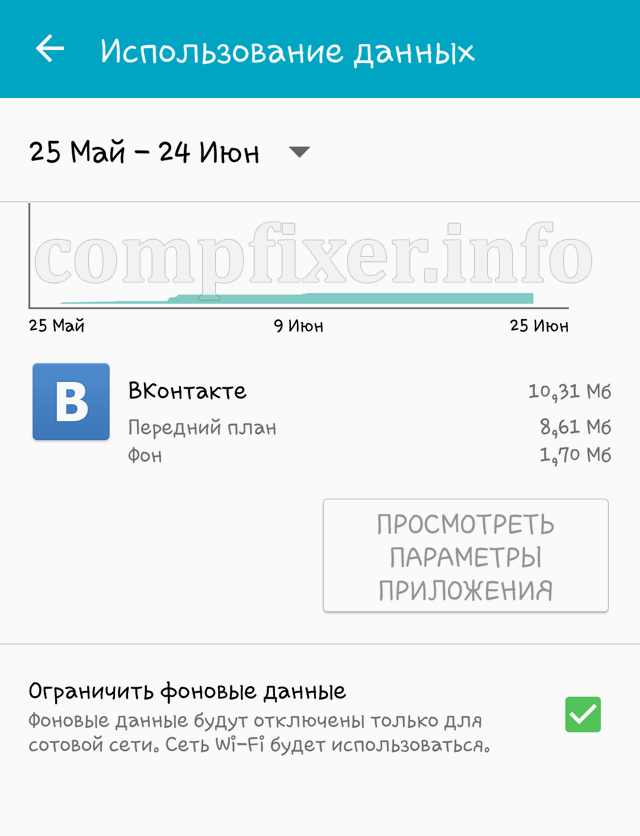
Selepas melarang data, anda mesti menutup aplikasi sepenuhnya. Cara terbaik untuk melakukan ini ialah melalui memori Clear.
Menetapkan had trafik dalam Android
Anda boleh gunakan fungsi yang selesa— tetapkan had trafik harian. Ciri ini akan membantu anda mengelakkan pembaziran dana jika mana-mana program menggunakan had harian anda.
- Pergi ke tetapan;
- Sambungan;
- data yang digunakan
- Semak kotak Had data mudah alih;
- Tetapkan had;
- Pilih ambang di mana amaran akan dipaparkan:
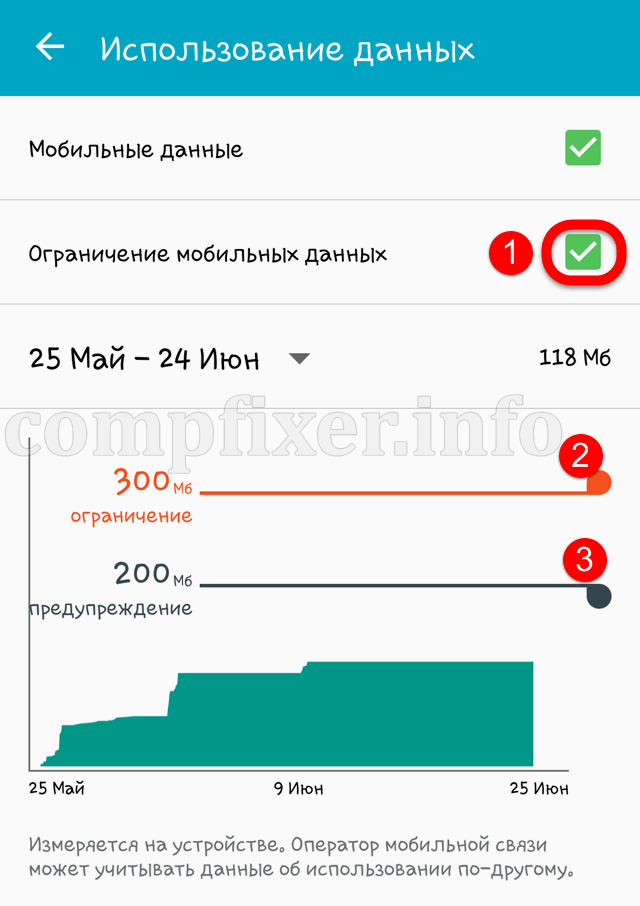
Perhatian! Kami tidak dapat menjamin bahawa jika data mudah alih dan penyegerakan dimatikan, peranti tidak akan dapat menghantar data. Oleh itu, kami tidak bertanggungjawab untuk sebarang kemungkinan pengeluaran dana daripada akaun anda.


























